특수 도구 팔레트는 여러 다양한 블록 참조를 도면에 신속하게 삽입하기 위한 훌륭한 방법입니다. 예를 들어, 다음은 도구 팔레트 윈도우를 이 작업에 사용하는 방법에 대한 내용입니다.
도면에 블록을 삽입할 때 활용할 수 있는 여러 가지 도구 및 방법이 있습니다. 선택할 수 있는 도구 및 방법은 얼마나 많은 다양한 블록을 사용할 수 있느냐와 워크플로우에 따라 결정됩니다. 이전에 도구 팔레트 사용을 시도해본 경험이 없는 경우, 도구 팔레트가 가장 빠른 방법일 수 있습니다. 진짜로 그런지 확인해 보십시오.
토론 및 다른 사용자와 공유
해 본 적 있으십니까 문서를 통해 새로운 AutoCAD 작업 방법을 알아볼 수 있고, AutoCAD 포럼의 동반 게시물에서 토론하고 다른 사용자와 아이디어를 공유할 수 있습니다..
블록 도구 추가 및 사용
- 뷰 탭 > 팔레트 패널 > 도구 팔레트를 클릭하여(또는 TOOLPALETTES 명령을 입력하여) 도구 팔레트 윈도우를 표시합니다.
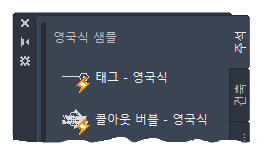
- 아무 탭이나 마우스 오른쪽 버튼으로 클릭하고 메뉴에서 새 팔레트를 선택합니다. 이렇게 하면 자주 사용하는 도구를 추가 및 구성할 수 있는 새 도구 팔레트가 작성됩니다.
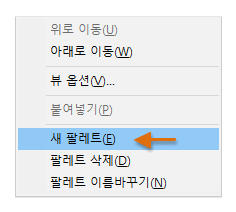
- 이 예에서는 새 팔레트 이름을 HYT로 지정합니다.
도구 팔레트 윈도우에 여러 가지 팔레트가 표시될 수 있습니다. 새 HYT 팔레트가 보이지 않는 경우, 표시된 대로 스택된 팔레트 영역을 클릭한 후 메뉴에서 HYT 팔레트를 선택합니다.
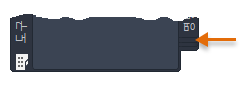
- 바탕 화면에 HYT Library라는 새 폴더를 작성합니다.
- 두 개의 새 도면 파일인 aaa 및 bbb를 아래 표시된 형상과 함께 작성하고 HYT Library 폴더에 저장합니다.
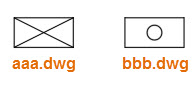
적절한 기준점을 설정하려면 0,0에서 각 직사각형의 왼쪽 하단을 찾습니다.
- 새 도면을 시작합니다.
- 파일 탐색기에서 HYT Library 폴더를 엽니다. 그런 다음 두 개의 도면 파일을 HYT 팔레트로 끕니다.
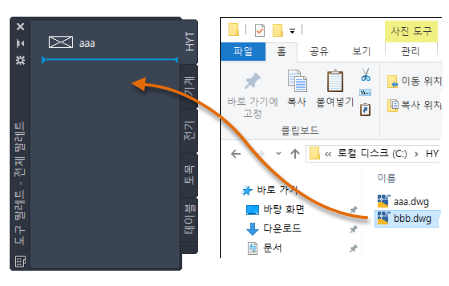
이러한 도면 파일을 이제 블록 참조를 삽입하는 데 사용할 수 있습니다.
주: 긴 블록 이름의 경우, 팔레트의 모서리를 끌어 폭을 늘릴 수 있습니다.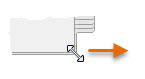
- 기본 색상이 오렌지색과 파란색인 두 개의 새 도면층인 A-support 및 B-support를 작성합니다.
- HYT 팔레트에 추가한 각 블록을 마우스 오른쪽 버튼으로 클릭하고 메뉴에서 특성을 선택합니다.
- 설명을 입력합니다(예: aaa의 경우 X 표시가 있는 직사각형, bbb의 경우 구멍이 있는 직사각형). 설명은 툴팁 역할을 합니다.
- aaa의 경우 기본 도면층을 A-support로 설정하고 bbb의 경우 B-Support로 설정합니다. 이 설정을 사용하면 이러한 블록 참조가 현재 도면층에 관계없이 지정된 도면층에 나타납니다.
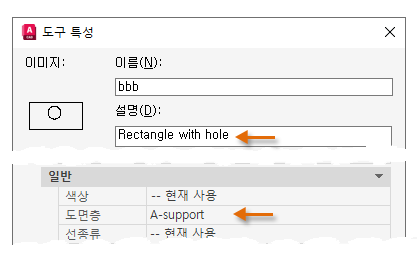 주: 지정한 도면층이 현재 도면에 없는 경우, 해당 도면층은 블록 중 하나를 삽입할 때 자동으로 작성됩니다.
주: 지정한 도면층이 현재 도면에 없는 경우, 해당 도면층은 블록 중 하나를 삽입할 때 자동으로 작성됩니다.참고로, 대화상자에는 축척, 고정 각도 및 각도 프롬프트 등에 대한 설정을 제공하는 다른 옵션이 있습니다.
당연히 팔레트에서 동일한 블록의 버전을 두 가지 이상 사용할 수 있습니다. 다음은 90도 회전한 버전이 있는 동일한 블록의 두 가지 버전 예시입니다.
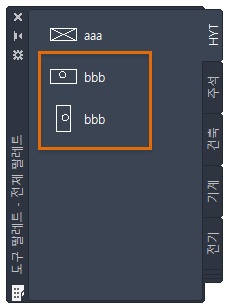
- HYT 팔레트 내부에서 사용하지 않은 영역 안을 마우스 오른쪽 버튼으로 클릭합니다. 메뉴에서 뷰 옵션을 선택합니다.
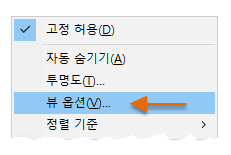
- 여러 설정을 테스트해 본 후 결과를 보려면 확인을 클릭합니다.
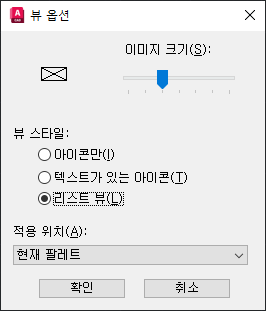
- 팔레트에서 여러 블록을 도면 영역으로 끕니다.
- 더 나은 정밀도를 위해 팔레트에서 블록을 클릭하고 기준점 옵션을 사용하여 다른 기준점을 사용하는 블록 참조를 배치합니다.
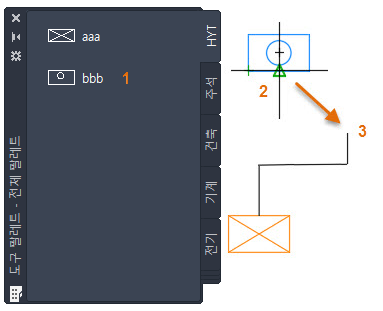
- 여러 개의 추가 블록을 삽입하려면 이전 단계를 반복합니다.
- 몇 개의 다른 블록을 팔레트에 추가하고 기본 설정을 변경하여 실험을 수행합니다. HYT 팔레트를 삭제하려면 HYT 팔레트 내부에서 사용하지 않은 영역을 마우스 오른쪽 버튼으로 클릭하고 삭제를 선택합니다.
요약
이 연습은 도구 팔레트가 요구 사항 및 워크플로우에 맞는 블록을 배치하기 위한 효율적인 방법인지 여부를 평가하는 데 도움이 됩니다. 여러 다양한 블록 참조를 일반적으로 삽입할 경우, 블록을 구성하기 위해 여러 개의 팔레트를 작성할 수 있습니다. 또한 아래의 참조 항목에 설명된 대로 팔레트를 팔레트 그룹으로 구성할 수 있습니다.